PPT怎样批量选中填充色相同的形状
1、打开PPT,点击需选中的填充色对应的任一个形状,点击菜单栏上的Islide。
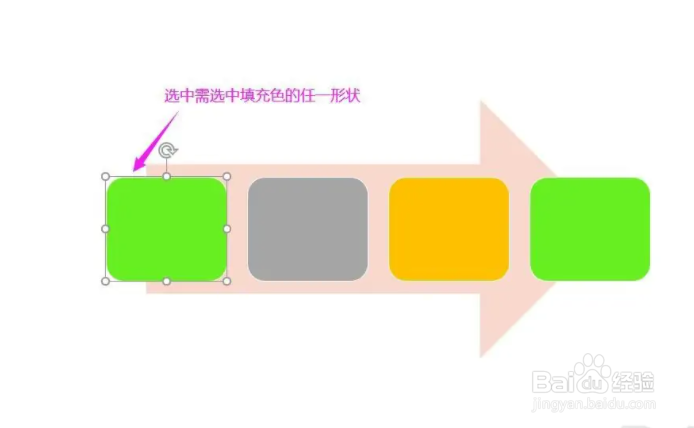
2、在Islide插件下,点击“设计排版”下拉箭头。

3、在设计排版下拉列表中选择“智能选择”,弹出智能选择对话框。

4、在智能选择对话框中勾选“填充颜色”,点击左下角的“选择”按钮。
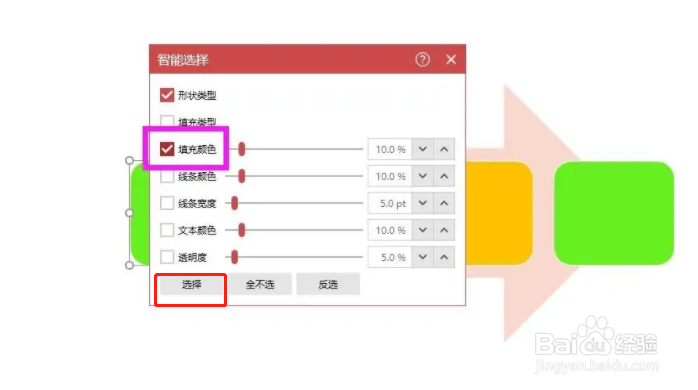
5、最后完成,即可快速选中所有与选中形状填充颜色相同的形状。
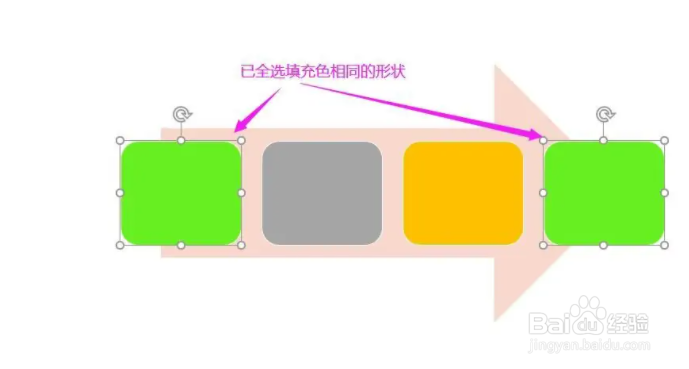
声明:本网站引用、摘录或转载内容仅供网站访问者交流或参考,不代表本站立场,如存在版权或非法内容,请联系站长删除,联系邮箱:site.kefu@qq.com。
阅读量:192
阅读量:48
阅读量:113
阅读量:161
阅读量:184